어떻게 텍스트 만 포함하는 셀을 강조
이 기사에서는 셀에 조건부 서식을 적용하는 방법을 배웁니다.
텍스트를 기반으로 조건부 서식을 적용하기 위해 Microsoft Excel에서 조건부 서식 옵션을 사용합니다.
조건부 서식 :-보고서에서 중요한 포인트를 색상으로 강조 표시하는 데 사용됩니다.
예를 들어 셀이 포함 된 텍스트에만 서식을 적용하는 방법을 이해하겠습니다.
A1 : C10 범위의 데이터가 있습니다. 여기서 텍스트와 숫자는 기타입니다. 여기서 텍스트를 포함하는 셀을 강조 표시하려고합니다.
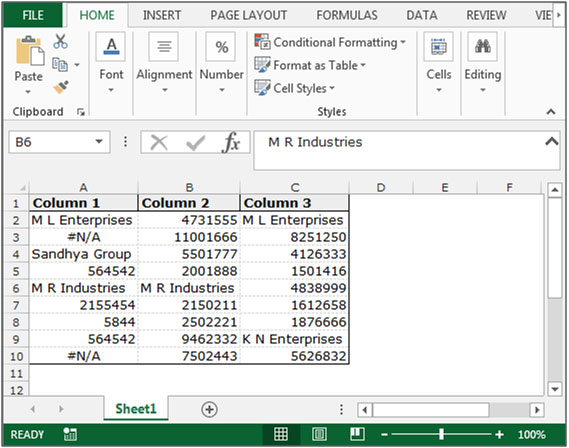
아래 주어진 단계에 따라 셀이 포함 된 텍스트를 강조 표시합니다.-* 데이터 A2 : C10을 선택하고 메뉴 모음의 “홈”탭으로 이동하여 “스타일”그룹에서 “조건부 서식”을 선택합니다.
-
“조건부 서식”을 클릭하고 드롭 다운 목록에서 “새 규칙”을 선택합니다.
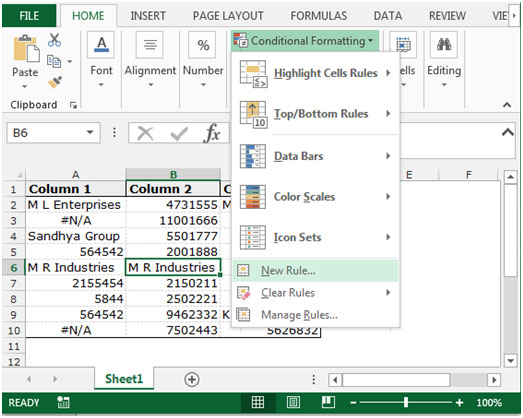
-
“새 서식 지정 규칙”대화 상자가 나타나면 “수식을 사용하여 서식을 지정할 셀 결정”규칙 유형을 선택합니다.
“이 수식이 참인 경우 값 서식 지정 :”상자에 수식을 작성합니다. = ISTEXT (A2).
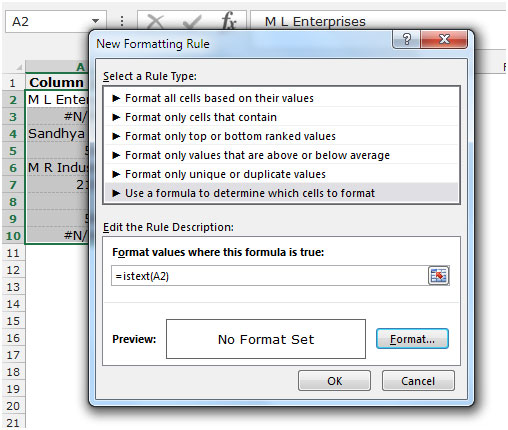
-
“포맷”버튼을 클릭하면 셀 포맷 대화 상자가 나타납니다.
-
채우기 탭으로 이동하여 요구 사항에 따라 색상을 선택하고 확인을 클릭합니다.
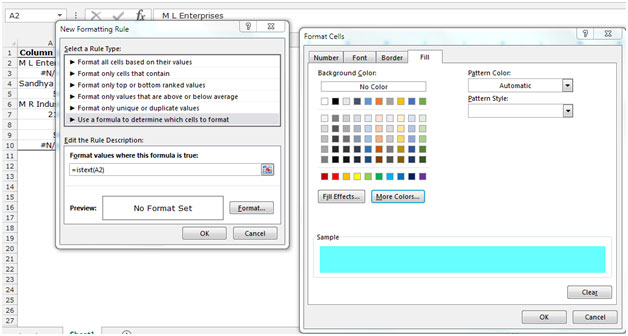
-
“조건부 서식”대화 상자 닫기. 셀에만 서식을 적용하면 텍스트가 포함됩니다.
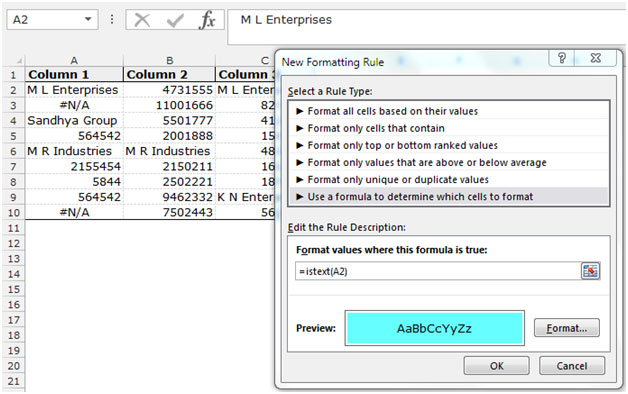
-
셀이 포함 된 텍스트에 조건부 서식을 적용하면 셀이 포함 된 모든 텍스트가 선택한 색상으로 강조 표시됩니다.
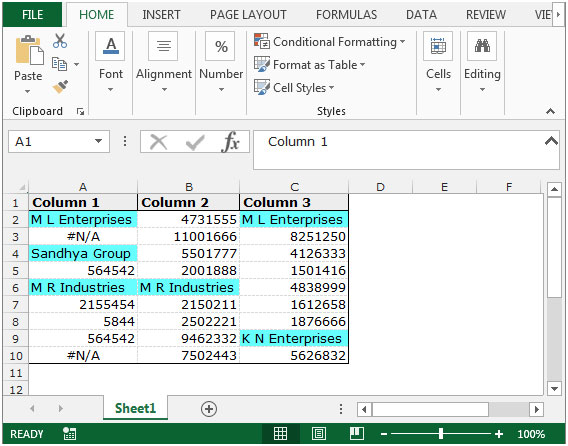
Microsoft Excel 2010 및 2013에서 셀이 포함 된 텍스트에 조건부 서식을 사용할 수있는 방법입니다.